المشكلات الشائعة في Google Analytics 4 بالإضافة إلى بعض الحيل الأقل شهرة
نشرت: 2023-07-20إن إعداد Google Analytics 4 لتتبع صفحاتك ليس بالأمر الأصعب على الإطلاق، ولكنه قد لا يكون الأسهل. إنه يقع في مكان ما بين إجراء عملية جراحية في الدماغ وطلب البيتزا.
طلب عملية جراحية في المخ؟
بالنسبة للأشخاص الذين لا يعرفون شيئًا عن استخدام Google Analytics 4، قمنا بإعداد برنامج تعليمي على GA4 سيرشد القراء خلال طرق تحليلاتنا.
على الرغم من اتباع البرنامج التعليمي أو حتى سنوات خبرتك الطويلة، فقد تكتشف أن تحليلاتك لا تعمل بشكل صحيح.
الاقتراح الأسرع والأكثر عمومية الذي يمكنني تقديمه هو استخدام Google Analytics 4 DebugView لاستكشاف أخطاء حملاتك وإصلاحها.
للحصول على إجابات ملموسة عن المشاكل النموذجية في "إحصاءات Google" 4، اقرأ أدناه.
1. البيانات الديموغرافية مفقودة في "إحصاءات Google" 4
توفر البيانات الديموغرافية، مثل العمر والجنس، رؤى قيمة حول خصائص جمهورك وتفضيلاته. تستخدم Google ميزة تسمى Google Signals لجمع البيانات عن المستخدمين عبر الأجهزة.
افتراضيًا، يتم إيقاف تشغيل إشارات Google. إن أبسط شيء لإصلاح البيانات الديموغرافية المفقودة هو تشغيل إشارات Google:
- اذهب إلى المشرف
- حدد الخاصية الصحيحة.
- حصلت على إعدادات البيانات / جمع البيانات
- تفعيل جمع بيانات إشارات Google.
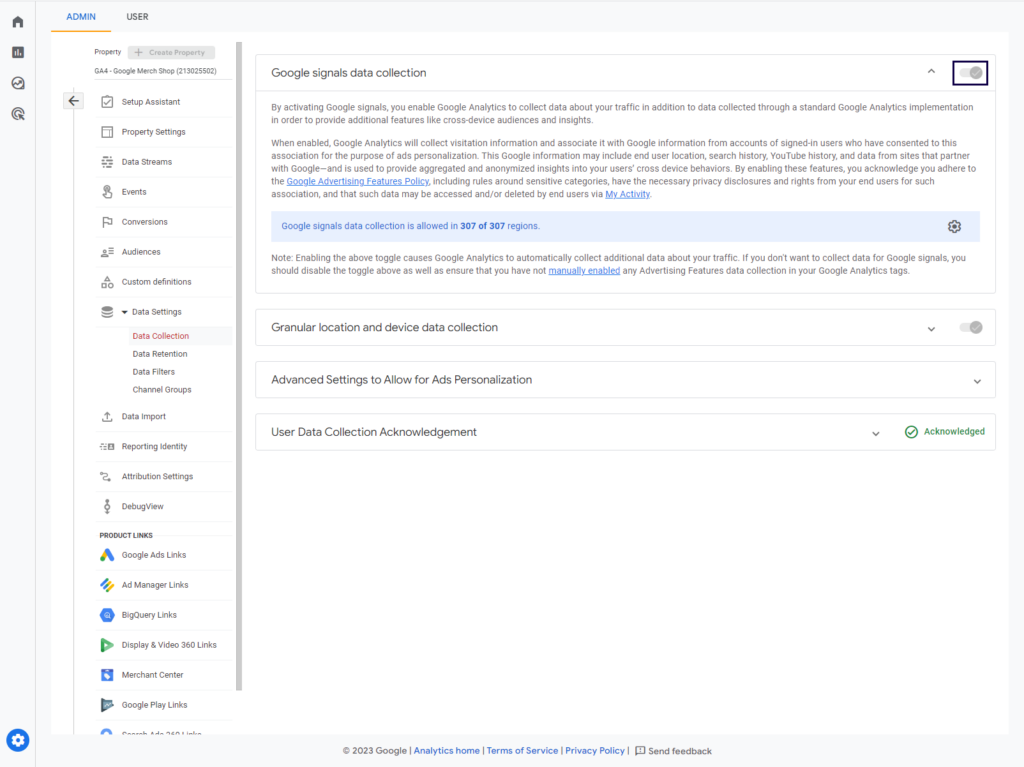
التفسير الآخر لفقدان البيانات الديموغرافية هو أنك لم تنتظر لفترة كافية. يستغرق الأمر بعض الوقت حتى تتم تعبئة البيانات في تقاريرك. امنح نفسك فترة انتظار تتراوح بين 24 و48 ساعة بعد إعداد التحليلات.
لاحظ أيضًا أنه من المفترض أن تحصل على قدر كبير من الزيارات حتى تتمكن Google من تتبع البيانات الديموغرافية. إذا كان موقع الويب الخاص بك يحصل على عدد قليل من المشاهدات يوميًا، فلا تتوقع أن يتم جمع أي بيانات ديموغرافية.
2. جماهير "إحصاءات Google" 4
الجماهير هي مجموعات من الزوار تشترك في سمة مشتركة. قد يكون هذا عامًا جدًا، مثل "المشترين" أو محددًا جدًا، مثل "المشترين من مدينة معينة خلال آخر 7 أيام". تشمل المشاكل والحلول الشائعة المتعلقة بجماهير "إحصاءات Google" 4 ما يلي:
- لا توجد بيانات متاحة . السبب المحتمل: عدم الانتظار لفترة كافية. ستبدأ Google في إنشاء الجماهير بعد 30 يومًا من جمع البيانات.
- عدم القدرة على خلق جمهور . السبب المحتمل: الوصول إلى الحد الأقصى لعدد الجماهير لكل موقع. الحد الحالي هو 100.
- أجزاء من البيانات مخفية . السبب المحتمل: تم تطبيق الحدود. تطبق Google حدودًا على البيانات عند تشغيل إشارات Google ويكون عدد المستخدمين منخفضًا لمنعك من تحديد مستخدمين محددين.
يمكن نقل الجماهير إلى خدمات Google الأخرى مثل إعلانات Google. ما عليك سوى ربط موقعك على "إحصاءات Google" 4 ببرنامج "إعلانات Google". يمكنك القيام بذلك ضمن حساب Google واحد.
3. تتبع التمرير باستخدام GA4 وGTM
يمكن أن يوفر تتبع تفاعل المستخدم من خلال عمق التمرير رؤى حول كيفية تفاعل المستخدمين مع المحتوى الخاص بك. افتراضيًا، يتتبع Google Analytics 4 عمق التمرير باستخدام القياسات المحسنة. لكنه يسجل فقط عمق التمرير بنسبة 90٪.
إذا كنت تريد تتبع أعماق التمرير الأخرى، فستحتاج إلى تكوين مشغل في Google Tag Manager:
حدد "عمق التمرير" كمشغل في GTM.
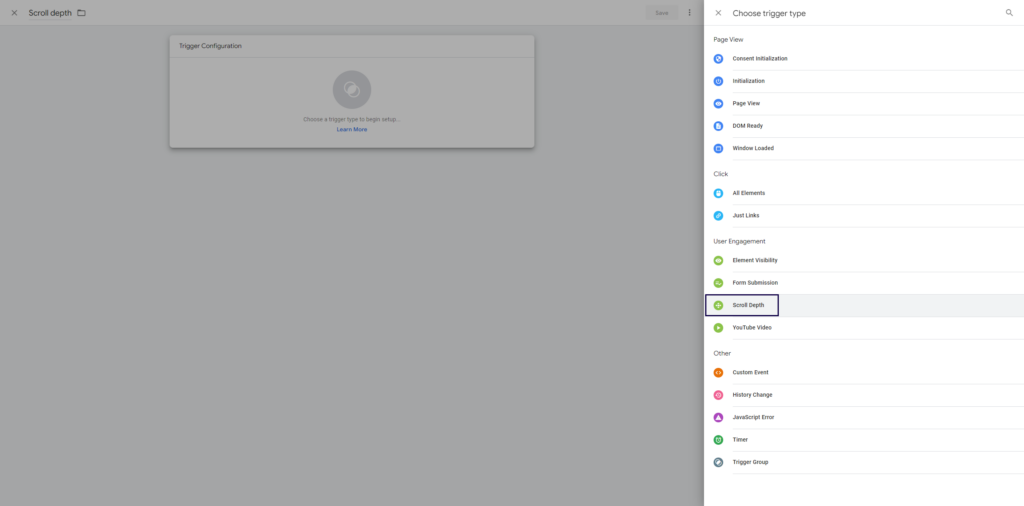
ثم قم بإعداد قيمة عمق التمرير ملموسة.
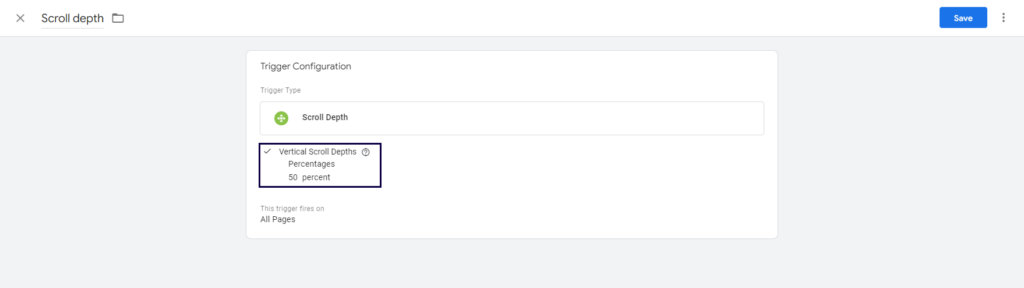
يتيح لك تنفيذ تتبع التمرير فهم مدى تمرير المستخدمين على صفحات الويب الخاصة بك، مما يتيح لك تحسين موضع المحتوى وتحسين تجربة المستخدم.
4. إصلاح الأحداث المكررة في "إحصاءات Google" 4
يمكن أن تؤدي الأحداث المكررة إلى تحريف بياناتك وتؤدي إلى تحليل غير دقيق. هناك عدة أسباب لتسجيل البيانات مرتين. ولحسن الحظ، هناك حلول سهلة لهذه المشاكل:
- تم إعداد "إحصاءات Google" 4 و"إدارة العلامات من Google" لتسجيل الحدث نفسه بشكل مستقل. الحل: قم بمراجعة الإعداد الخاص بك.
- تمت إضافة حاوية علامات Google عدة مرات على نفس الصفحة. الحل: إزالة الحاويات غير الضرورية.
- عند الترحيل من UA إلى GA4، يتم إعداد كلا النظامين الأساسيين باستخدام برنامج إدارة العلامات من Google وتسجيل الأحداث بشكل مستقل. الحل: أصلح عملية ترحيل GA4.
من خلال إصلاح الإعداد، فإنك تضمن احتساب الأحداث الفريدة فقط في تقارير GA4، مما يوفر تمثيلاً أكثر دقة لتفاعلات المستخدم.

5. استبعاد حركة المرور الداخلية باستخدام GA4
عند تحليل سلوك المستخدم، من الضروري استبعاد حركة المرور الداخلية، مثل الزيارات من فريقك أو مكتبك، من بياناتك. لاستبعاد الزيارات الداخلية في "إحصاءات Google" 4، جرّب الخيارات التالية:
- انتقل إلى المسؤول / تدفقات البيانات.
- حدد دفق الويب وانقر عليه.
- انقر فوق "تكوين إعدادات العلامة".
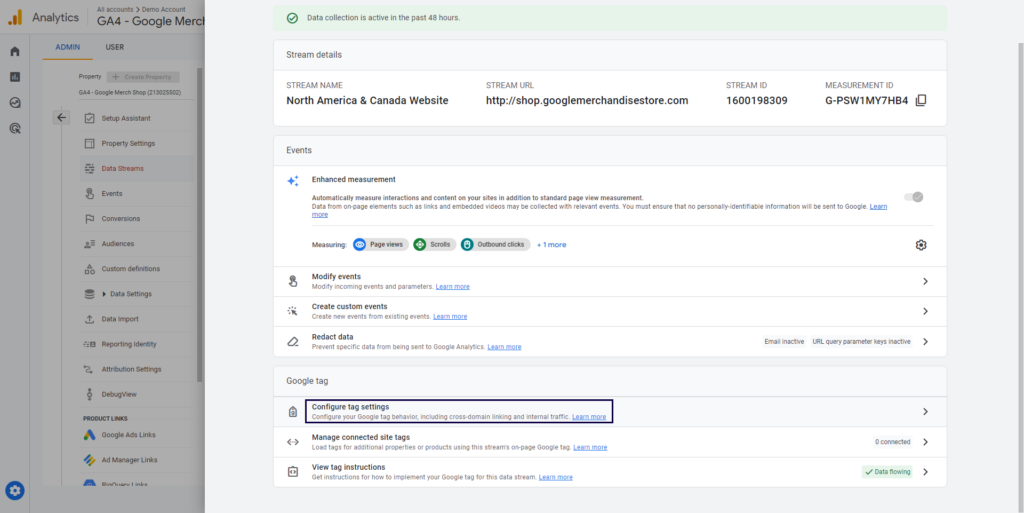
- انقر فوق "إظهار الكل" و"تحديد حركة المرور الداخلية".
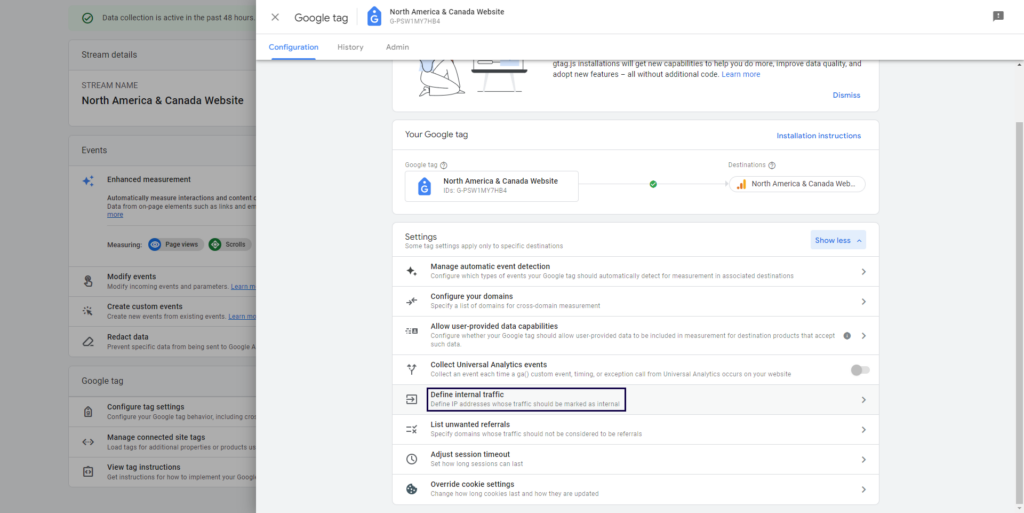
- انقر فوق "إنشاء".
- قم بإعداد قاعدة لنطاقات IP التي تقع خلف حركة المرور الداخلية الخاصة بك.
6. تحقق مما إذا كان GA4 يعمل أم لا
بعد إعداد "إحصاءات Google" 4، من المهم التحقق من جمع البيانات بشكل صحيح. اتبع هذه الخطوات للتحقق مما إذا كان GA4 يعمل:
- قم بتثبيت ملحق GA Debugger (لمتصفح Chrome وFirefox وOpera) في متصفحك.
- افتح موقع الويب الخاص بك وقم بتمكين ملحق GA Debugger.
- افتح أدوات المطور وابحث عن طلب "التجميع" في سجل وحدة التحكم الخاص بمصحح الأخطاء.
- تأكد من أن الطلب يتضمن رقم تعريف قياس "إحصاءات Google" 4 (G-XXXXXXXXXXXX).
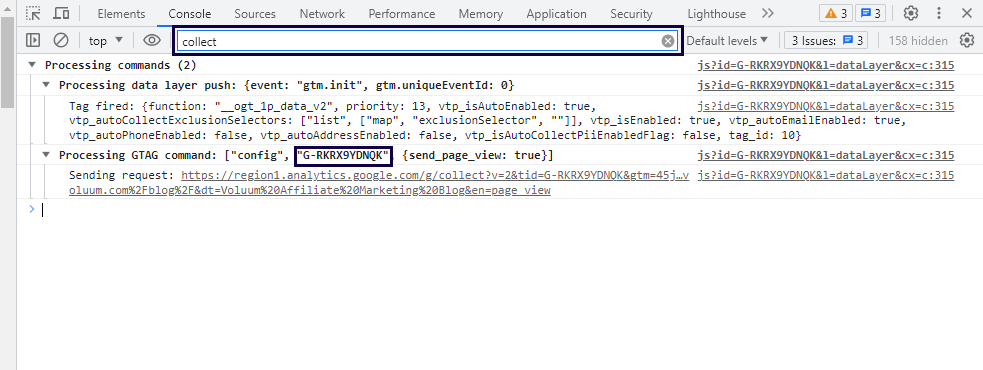
إذا ظهر الطلب مع رقم تعريف القياس الصحيح، فهذا يشير إلى أن Google Analytics 4 يعمل ويجمع البيانات بدقة.
7. ابحث عن مصطلحات البحث في "إحصاءات Google" 4
يعد فهم مصطلحات البحث التي يستخدمها المستخدمون للعثور على موقع الويب الخاص بك أمرًا حيويًا لتحسين المحتوى الخاص بك واستراتيجية تحسين محركات البحث. للعثور على مصطلحات البحث، يجب تمكين البحث في الموقع أولاً.
بعد تمكين البحث في الموقع، اتبع الخطوات التالية:
- يمكنك الوصول إلى موقعك على "إحصاءات Google" 4.
- انتقل إلى قسم "التقارير" / "الارتباطات" في قائمة التنقل اليمنى.
- انقر على "الأحداث".
- انقر فوق "مصطلحات البحث".
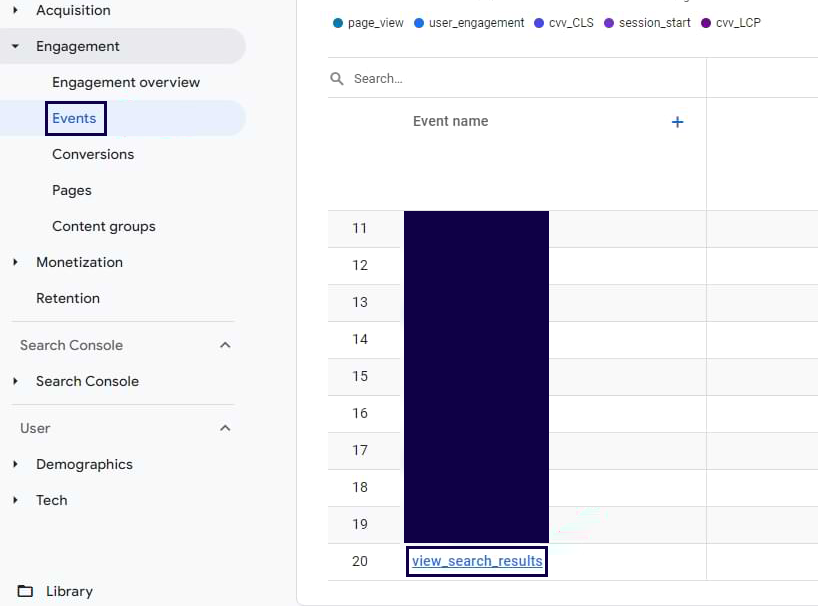
- قم بتحليل تقرير مصطلحات البحث المقدم، والذي يعرض المصطلحات التي بحث عنها المستخدمون على موقع الويب الخاص بك.
من خلال تحديد مصطلحات البحث التي يستخدمها المستخدمون، يمكنك تخصيص المحتوى الخاص بك ليتوافق مع اهتماماتهم وتحسين حركة المرور العضوية.
8. معرف مستخدم Google Analytics لإعداد التتبع عبر الأجهزة
يتيح لك التتبع عبر الأجهزة فهم سلوك المستخدم عبر أجهزة متعددة، مما يوفر رؤى قيمة حول رحلتهم. يجب أن تقوم أنت بتوفير معرف المستخدم - يمكنك إنشاؤه باستخدام بيانات تسجيل دخول المستخدم مثل عنوان البريد الإلكتروني.
لإرسال بيانات معرف المستخدم إلى "إحصاءات Google" 4، عليك تعديل:
- علامة جوجل:
- ابحث عن أمر التكوين في رمز القياس.
- أضف معلومات معرف المستخدم .
- يجب أن يبدو الرمز الخاص بك كما يلي:
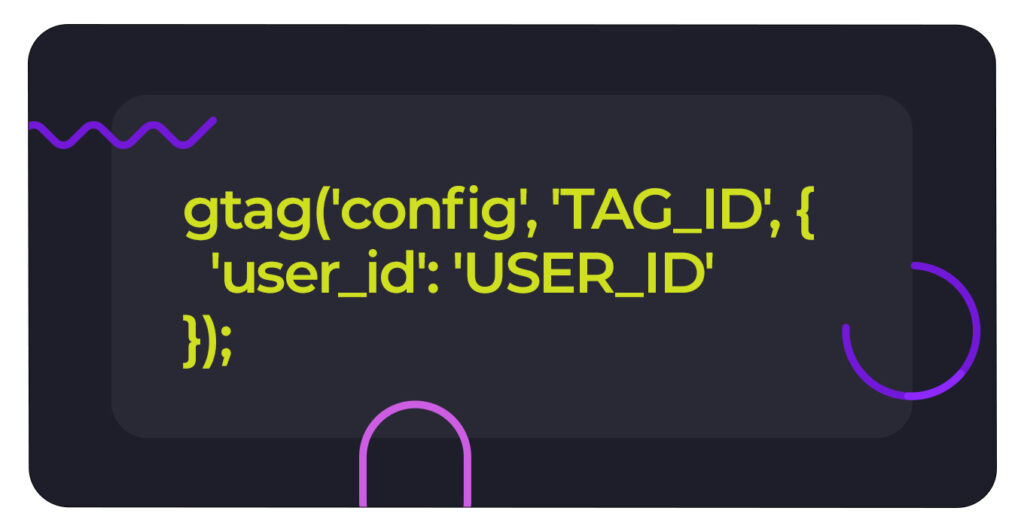
- إدارة العلامات جوجل
- قم بإعداد طبقة بيانات لدفع معرف المستخدم:
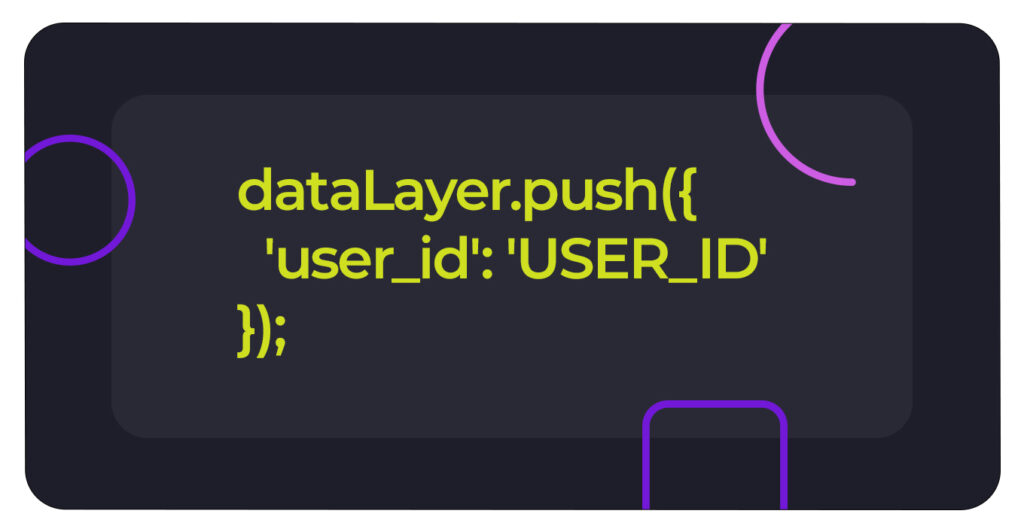
- قم بإنشاء طبقة بيانات معرف المستخدم
- يمكنك تهيئة علامة "إحصاءات Google" 4 في "إدارة العلامات" عن طريق إضافة معلمة مع طبقة البيانات هذه.
من خلال تنفيذ التتبع عبر الأجهزة باستخدام معرف المستخدم، يمكنك الحصول على فهم أكثر شمولاً لسلوك المستخدم وإنشاء تجربة مستخدم سلسة عبر الأجهزة.
هناك بدائل
إذا كانت هذه القائمة من مشكلات وحيل GA4 الشائعة تجعلك ترغب في استخدام أداة أخرى لتتبع الإعلانات، فلدينا اقتراح لك: جرب Voluum وقد تندهش من النتائج.
Voluum هو أداة لتتبع أداء الإعلانات للإعلانات المدفوعة. يقدم فلسفة مختلفة للتتبع، مما يمكّن المسوقين من إجراء اختبار واسع النطاق لتحسين مسارات حملاتهم. يعمل Voluum في السحابة ويدعم طرق التتبع المختلفة، مثل إعادة التوجيه أو وحدات البكسل، حيث تعتمد الأخيرة على ملفات تعريف الارتباط الخاصة بالطرف الأول بدلاً من الطرف الثالث مثل بكسل تتبع Google.
قم بتجربة Voluum ورفع مستوى تشغيل حملاتك بطريقة لم تكن ممكنة من قبل.
افكار اخيرة
في الختام، قد يمثل إعداد Google Analytics 4 تحديات، ولكن فهم المشكلات الشائعة ومعالجتها وتنفيذ النصائح الأكثر فائدة لصالحك سيساعدك على تحقيق أقصى استفادة من منصة التحليلات القوية هذه.
